Klanten in rekening brengen vanaf de Bestellingen-pagina
Leestijd 3 minuten
Breng klanten rechtsreeks vanuit het Bestellingen-tabblad op het dashboard van je website kosten in rekening voor onbetaalde bestellingen. Je kunt een betaallink, een factuur met het verzoek om betaling sturen of de creditcard van je klant handmatig invoeren.
In dit artikel lees je hoe je:
Betaling via kaartlezer
Belangrijk:
- Deze oplossing is momenteel alleen beschikbaar voor verkopers die Wix Payments koppelen als hun betaalprovider.
- Voordat je een klant in rekening brengt, moet je een kaartlezer aanschaffen en instellen.
Breng klanten die je persoonlijk bezoeken in rekening met behulp van de BBPOS WisePOS E-kaartlezer.

Om een betaling te verwerken, selecteer je simpelweg Betaling via kaartlezer op de Betaling innen-knop en laat je je klant op zijn of haar creditcard of betaalpas tikken, vegen of invoegen.
Betaling via een betaallink
Stuur klanten een betaallink waarop ze kunnen klikken om een veilige online betaling uit te voeren. Je kunt de link delen in een e-mail, sms of als link. Om je link professioneler te maken, voeg je je bedrijfslogo toe en pas je de 'Nu betalen'-knop aan.
Om een betaallink toe te voegen:
- Ga naar Bestellingen op het dashboard van je website.
- Klik op Betaling innen.
- Selecteer Betaallink toevoegen.
- (Optioneel) Bewerk de beschrijving van het verzoek.
- (Optioneel) Pas het linkontwerp en de knoptekst aan:
- Klik op +Instellingen openen.
- Selecteer de achtergrondkleur van de knop.
- Bewerk de knoptekst.
- Voeg een afbeelding toe (bijvoorbeeld het logo van je bedrijf).
- Klik op Link maken.
- Deel de link met je klant via een van de beschikbare methoden.
Tip: Je ontvangt een melding wanneer je de betaling hebt ontvangen.
- Lees meer over het maken en beheren van betaallinks.
Betaling door handmatig een creditcard in te voeren
Let op:
Handmatige kaartinvoer is alleen beschikbaar als je een betaalprovider gebruikt die handmatige kaartinvoer ondersteunt.
Je kunt betaling voor een onbetaalde bestelling accepteren door zelf de kaartgegevens van je klant in te voeren. Je hebt de mogelijkheid om een volledige of gedeeltelijke betaling te accepteren.
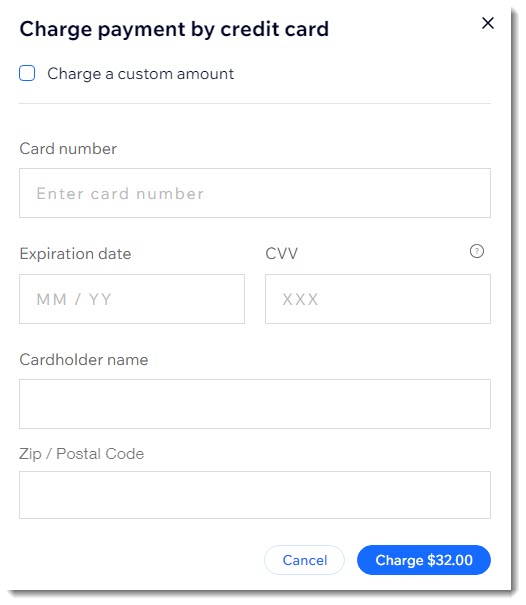
Let op:
Je kunt de kaart van een klant (met hun toestemming) opslaan in je bestand, terwijl je handmatig creditcardgegevens invoert en deze vervolgens gebruikt om toekomstige bestellingen in rekening te brengen. Lees meer over het opslaan en in rekening brengen van kaarten van klanten.
Betaling met een factuur
Sommige klanten, vooral organisaties, hebben een factuur nodig voordat ze je kunnen betalen. Je kunt een factuur maken met een betalingsverzoek voor een onbetaalde bestelling.
Nadat je hebt geklikt om de factuur te maken, kies je hoe je deze wilt delen. Je kunt de factuur afdrukken. Je kunt de factuur ook per e-mail of als gedeelde link naar je klant sturen. Wanneer je klant op de link klikt, zien ze een Factuur betalen-knop waarmee ze online een bestelling kunnen betalen met een van je betaalmethoden.
Tip:
Voordat je je eerste factuur verstuurt, stel je de facturering in door je bedrijfslogo en bedrijfsgegevens toe te voegen.

- Lees hoe je een betaling aanvraagt via een factuur.
Vond je dit artikel nuttig?
|